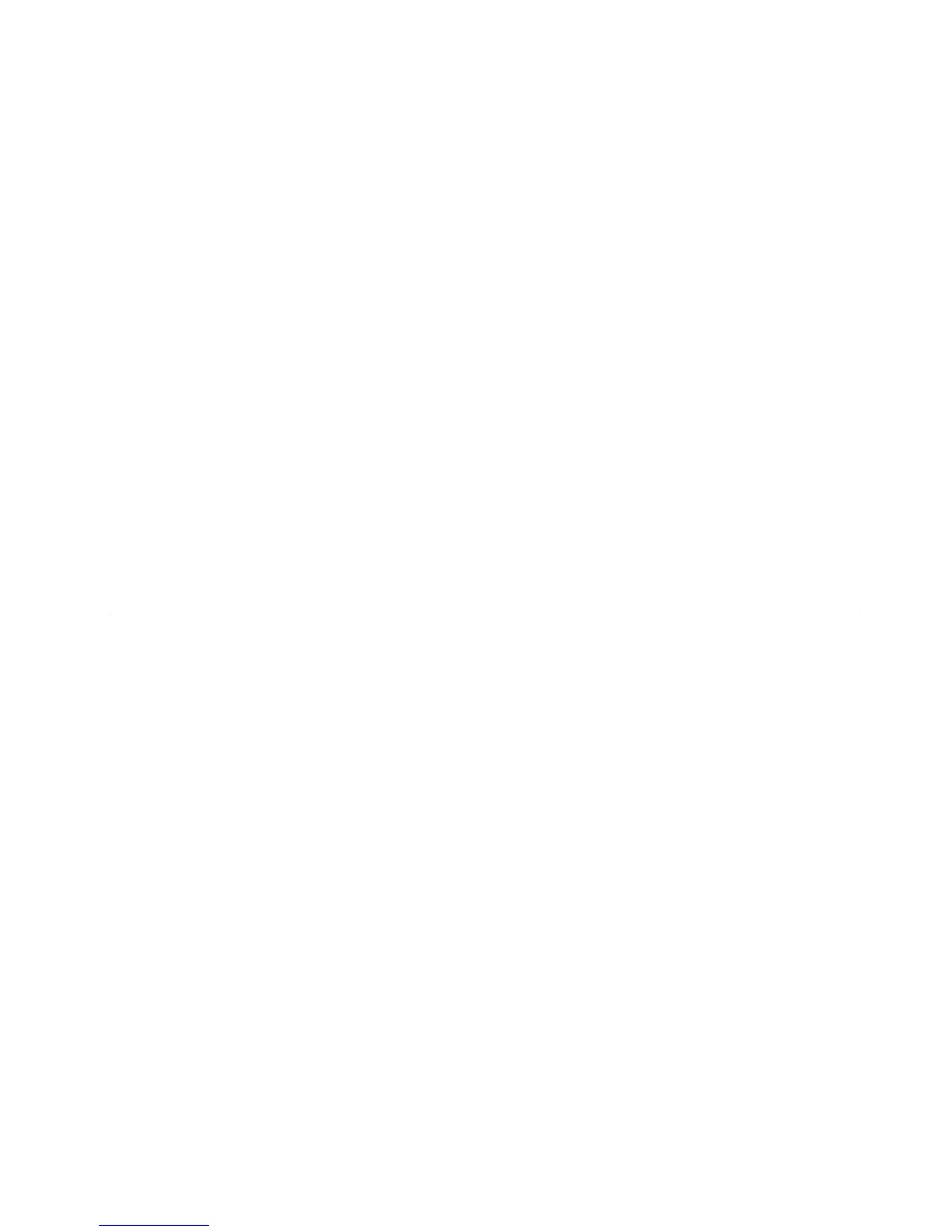Tworzeniekopiizapasowej
NiniejszasekcjazawierainstrukcjetworzeniakopiizapasowejzapomocąprogramuOneKeyRecoveryPro.
1.NapulpiciesystemuWindowskliknijkolejnoopcjeStart➙Wszystkieprogramy➙Lenovo
ThinkVantageTools➙Lepszetworzenieiodtwarzaniekopiizapasowych.Zostanieotwarty
programOneKeyRecoveryPro.
2.WgłównymoknieprogramuOneKeyRecoveryProkliknijstrzałkęUruchomzaawansowaneopcje
programuOneKeyRecoveryPro.
3.KliknijpolecenieUtwórzkopięzapasowądyskutwardegoiwybierzopcjeoperacjitworzeniakopii
zapasowej.Abyprzeprowadzićoperacjętworzeniakopiizapasowej,postępujzgodniezinstrukcjami
wyświetlanyminaekranie.
Odtwarzaniezkopiizapasowej
NiniejszasekcjazawierainstrukcjeoperacjiodzyskiwaniazapomocąprogramuOneKeyRecoveryPro.
1.NapulpiciesystemuWindowskliknijkolejnoopcjeStart➙Wszystkieprogramy➙Lenovo
ThinkVantageTools➙Lepszetworzenieiodtwarzaniekopiizapasowych.Zostanieotwarty
programOneKeyRecoveryPro.
2.WgłównymoknieprogramuOneKeyRecoveryProkliknijstrzałkęUruchomzaawansowaneopcje
programuOneKeyRecoveryPro.
3.KliknijikonęOdtwórzsystemzkopiizapasowej.
4.Abyprzeprowadzićoperacjęodtwarzania,postępujzgodniezinstrukcjamiwyświetlanyminaekranie.
WięcejinformacjioprzeprowadzaniuoperacjiodzyskiwaniazobszaruroboczegoOneKeyRecoveryPro—
patrz„UżywanieobszaruroboczegoOneKeyRecoveryPro“nastronie55.
UżywanieobszaruroboczegoOneKeyRecoveryPro
ObszarroboczyOneKeyRecoveryProznajdujesięnachronionym,ukrytymobszarzedyskutwardego,który
jestniezależnyodsystemuoperacyjnegoWindows.Umożliwiatowykonywanieoperacjiodtwarzanianawet
wtedy,gdyniemożnauruchomićsystemuoperacyjnegoWindows.ObszarroboczyOneKeyRecoveryPro
umożliwiawykonywanienastępującychoperacjiodzyskiwania:
•Ratowanieplikówzdyskutwardegolubkopiizapasowej
ObszarroboczyOneKeyRecoveryProumożliwiazlokalizowanieplikównadyskutwardymiprzeniesienie
ichnadysksieciowylubinnyzapisywalnynośnik,np.urządzenieUSBlubdysk.Rozwiązanietojest
dostępneniezależnieodtego,czybyłytworzonekopiezapasoweplikówiczyodostatniejoperacji
tworzeniakopiizapasowejzostaływprowadzonezmianywplikach.Poszczególneplikimożnatakże
uratowaćzkopiizapasowejprogramuOneKeyRecoveryProzapisanejnadyskutwardym,urządzeniu
USBlubdyskusieciowym.
•OdtworzeniedyskutwardegozkopiizapasowejzapomocąprogramuOneKeyRecoveryPro
JeślimaszutworzonąkopięzapasowązawartościdyskutwardegowprogramieOneKeyRecoveryPro,
możeszodtworzyćzawartośćdyskuztejkopii,nawetjeśliniejesteśwstanieuruchomićsystemu
operacyjnegoWindows.
•Odtworzeniedomyślnychfabrycznychustawieńdyskutwardego
ObszarroboczyOneKeyRecoveryProumożliwiaodtworzeniepełnejfabrycznejzawartościdysku
twardego.Jeślinadyskutwardymjestwięcejniżjednapartycja,możnaodtworzyćzawartośćfabryczną
napartycjęC:,zostawiającinnepartycjebezzmian.ObszarroboczyOneKeyRecoveryProdziała
niezależnieodsystemuoperacyjnegoWindows,więcdomyślneustawieniafabrycznemożnaodtworzyć
takżewtedy,gdyuruchomieniesystemuoperacyjnegoWindowsjestniemożliwe.
Uwaga:PodczasodtwarzaniastanudyskutwardegozkopiizapasowejprogramuOneKeyRecoveryProlub
odtwarzaniadomyślnychustawieńfabrycznychdyskutwardegowszystkieplikinagłównejpartycjidysku
Rozdział5.Odtwarzanie—przegląd55
